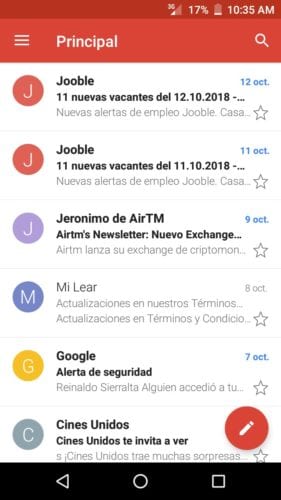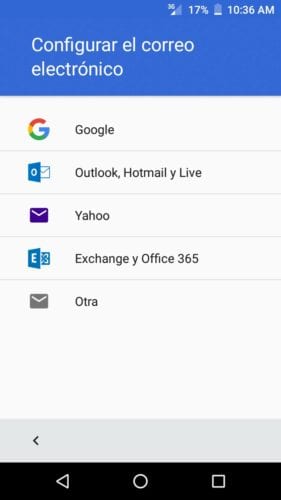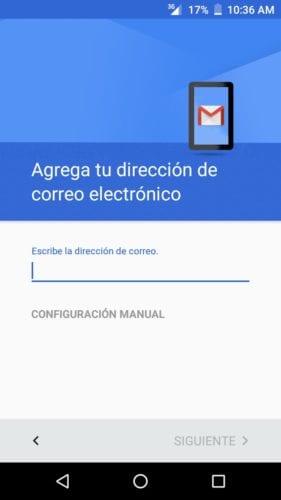Google има доста популярен репертоар от приложения в Play Store, магазина за Android. В него ще намерите Карти, приложението за карти и навигация; Gboard, клавиатурата за Android; и други, като Gmail, което е може би най-използваното приложение на Android за управление на имейл акаунти.
В тази възможност, ние ви показваме как да добавите един или повече акаунти в това приложение, което е възможно, в случай че не сте знаели. Процедурата е проста, така че не струва нищо и може да се направи за няколко минути. Да продължим!
Gmail за Android ни позволява да добавяме няколко имейл акаунта и да ги управляваме по прост и много организиран начин. С това приложение, Можем да използваме не само акаунти в Gmail, но и други доставчици, като Hotmail, Yahoo! и други.
Как да добавите няколко акаунта към Gmail за Android
- Първото нещо, което трябва да направим, е отидете в приложението и го отворете. Първият интерфейс, който се показва, е основният; там се намират най-новите получени имейли.
- Тогава в горния ляв ъгъл, в трите хоризонтални ленти, е меню на приложението, която е тази, която ще отворим. В него ще намерите всички папки и етикети, както и настройките и други опции.
- След това в горното поле на менюто ще му дадем докосване, за да се покаже опцията за Добавете акаунт.
- Ясно вътре Добавете акаунт е мястото, където ще ви дадем да добавите нов имейл адрес в Gmail.
- Както виждаме на едно от горните изображения, е показан друг прозорец със заглавието Настройте имейл. Там са изброени различни доставчици на поща. Ние ще изберем този, който съответства на акаунта, който ще добавим.
- И накрая, трябва само да завършим регистрацията на данните от новия акаунт, който ще бъде добавен и voila, можем да се справим с него във връзка с този, който вече е бил там. Струва си да се подчертае отново това можем да добавим няколко акаунта.
Ние също така обясняваме как да изпращате поверителни имейли в Gmail, как да забавите известието за имейл и ви съветваме как да защитите акаунта си в Gmail.